Nesigurna ideja: kako unijeti registar sustava Windows 7
Učinkovitost korištenja i performansi sedmog operativnog sustava u cjelini ovisi o pravilnom radu registra sustava. Nekontrolirano nakupljanje različitih podataka dovodi do djelomične nesposobnosti sustava Windows. Stoga, povremeno postoji potreba za optimizacijom i čišćenjem baze podataka sustava. Ako ne znate, kako unijeti registar Windows 7, naći ćete mnogo ugodnih otkrića.
sadržaj
Jednostavnim riječima o složenom procesu
Postavke i postavke operacijskog sustava spremaju se u neku vrstu Windows baze podataka. Drugim riječima, sve promjene koje je izvršio korisnik na OS radu potvrđuju se i pohranjuju u registru. Upravljačka ploča, razne usluge, kao i softver i još mnogo toga zauzimaju određeno mjesto u bazi podataka. Svako sljedeće pokretanje vašeg operativnog sustava je nešto novo. Međutim, pod određenim uvjetima, uvijek je moguće vratiti promijenjene postavke registra u odgovarajuće stanje, jer Windows zadržava sigurnosnu kopiju starih vrijednosti.
Tri načina da kažete kako da ide
Registry sustava Windows 7 sastoji se od pet datoteka, nazvanih samo bushes. Za rad s tim treelike "čuvara" sustava i korisničkih parametara u OS postoji poseban urednik, koji se uvijek može nazvati regedit naredbom.
- Trenutni način: pritisnite tipke Win + R, unesite naredbu i Enter.
- Standardna verzija: idite na izbornik Start i upišite regedit u okvir za pretraživanje.
- Neugodna metoda, ali postoji mjesto za to: trebate ručno pronaći regedit program putem OS Explorera ili upravitelja datoteka na sistemskom pogonu u mapi Windows.
Sada znate unijeti registar sustava Windows 7. Međutim, ovo je samo početak vašeg fascinantnog putovanja u bezgraničan svijet nevjerojatnih "Windows" mogućnosti.
Zašto promijeniti postavke registra?
Tipično, usluge redovnog urednika koriste se u slučaju kada je potrebno napraviti neke ispravke za rad odgovarajućih OS usluga. Na primjer, proširiti administrativna prava ili "smanjiti" ovlasti sustava. Općenito, sve ovisi o vašim potrebama i radnoj situaciji koja je nastala zbog jedne ili druge nužnosti. Važno je napomenuti da je najjednostavniji i najpouzdaniji način čišćenja registra preostalih datoteka deinstaliranog programa ili aplikacije je ručna metoda. Kroz ugrađeni regedit-editor, korisnik neovisno pronalazi grane koje ometaju punu operaciju OS-a u bazi podataka i briše ih.
Skrivena prijetnja
U pravilu, nakon što je dobio praktičan odgovor na pitanje: "Kako unijeti registar sustava Windows 7?" - znatiželjni korisnik počinje eksperimentirati s parametrima i konfiguracijom OS-a. Naravno, korisnik se pokreće isključivo dobrim namjerama. Ipak, sav savjet koji se daje ovom rezultatu nije koristan. Neki "gurui" zagovaraju svrhovitost UAC prekida usluge, drugi preporučuju deaktivaciju stavke "Vraćanje sustava". Kao rezultat radnji koje se izvode u registru, vaš sustav se ne učitava ili ne počinje "buggy". Stoga, prije nego promijenite vrijednosti s nula na jedan ili izbrišete grane, razmislite možete li vratiti sve do prvobitnog radnog stanja ako je kontrola vraćanje točaka ne, a modificirani parametar "dopušta metastaze". Slažem se, postoji nešto za strah!
djelotvoran metoda optimizacije Windows 7
U postupku instalacije i deinstaliranja softvera, razni "digitalni smeće" akumuliraju se u registru sustava. Ova činjenica je glavni uzrok kočenja OS-a koji se pojavljuje kada se koristi sustav Windows. Vrijeme odsutnosti softvera odgođeno je, nejasnoće se pojavljuju pogreške, au nekim slučajevima pokretanje pojedinačnih aplikacija općenito postaje nemoguće. Stoga se povremeno preporučuje provoditi preventivne radnje s registrom: izbrišite neispravne parametre, ispravite pogreške i izvršite defragmentaciju. Naravno, razumijevanje unosa registra sustava Windows 7 nije dovoljno za ispravno konfiguriranje i optimiziranje rada operacijskog sustava. Budući da korisnik mora imati dosta znanja u području sustava, a na hardveru računalnog hardvera, trebate razumjeti. Ipak, postoji poseban softver koji provodi cijeli proces optimizacije u automatskom načinu rada. To jest, čak i novi korisnici će moći proizvesti dovoljno visoku kvalitetu čišćenje registra, Upravljanje inteligentno razumljivim sučeljem odgovarajućeg programa. Bez rutinske manipulacije grmovnim datotekama, vođenim samo početnim znanjem računala, a ne ugrađivanjem u tehničke nijanse onoga što se događa, možete jednostavno napraviti svoj laptop ili računalo "letjeti" ponovno.
Slobodni sir može biti: CCleaner - nezaobilazan pomoćnik u optimiziranju OS-a
Univerzalni program za Windows 7 registar je stvarno besplatan (ne zahtijeva plaćanje). Međutim, funkcionalnost softvera omogućuje vam postizanje istinski zadivljujućih rezultata.
Dakle, postavili smo se na pobjedu:
- Preuzmite program s službene stranice.
- Nakon instalacije pokrenite CCleaner.
- Kliknite karticu "Registar" (lijevo, drugi položaj).
- Aktivirajte gumb "Traženje problema". Kada skeniranje završi, kliknite "Popravak".
Valja istaknuti jednu važnu točku. Nakon početnog čišćenja potrebno je ponovno skenirati registar zbog pogrešaka. Budući da će biti potrebno brisati preostale "repove". Kao što ste već vidjeli, pitanje "kako očistiti registar Windows 7 "je zapravo prilično jednostavan u rješenju. Međutim, neke su poteškoće još uvijek dostupne, ali to je već tema drugog članka.
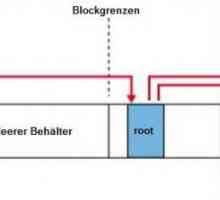 Element ntuser.dat: koja je ta datoteka
Element ntuser.dat: koja je ta datoteka Kako mogu promijeniti zaslon za podizanje sustava Windows 7?
Kako mogu promijeniti zaslon za podizanje sustava Windows 7? Pogreška prilikom ažuriranja sustava Windows 0x80070057: uzroci i rješenja
Pogreška prilikom ažuriranja sustava Windows 0x80070057: uzroci i rješenja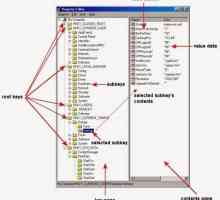 Što je odgovorno za ključ registra sustava Windows HKEY_LOCAL_MACHINE: parametri i osnove uređivanja
Što je odgovorno za ključ registra sustava Windows HKEY_LOCAL_MACHINE: parametri i osnove uređivanja Kako otvoriti Windows 7 Registry Editor: detaljne upute
Kako otvoriti Windows 7 Registry Editor: detaljne upute Kako ponovno instalirati Windows na laptop?
Kako ponovno instalirati Windows na laptop? "Windows 11" - naziv sljedeće verzije operacijskog sustava tvrtke Microsoft?
"Windows 11" - naziv sljedeće verzije operacijskog sustava tvrtke Microsoft?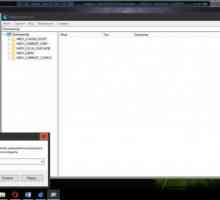 Kako pristupiti registru sustava Windows: osnovni načini i preporuke
Kako pristupiti registru sustava Windows: osnovni načini i preporuke Tajne hakera. Kako izrezati lozinku na računalu pod lokalnim administratorom
Tajne hakera. Kako izrezati lozinku na računalu pod lokalnim administratorom Obnavljanje registra u slučaju kvarova za pokretanje sustava Windows
Obnavljanje registra u slučaju kvarova za pokretanje sustava Windows Razumjeti: što je registar?
Razumjeti: što je registar? Windows Registry Editor: Kratak pregled značajki i alternativa
Windows Registry Editor: Kratak pregled značajki i alternativa Kako otvoriti registar i naučiti kako raditi s njim?
Kako otvoriti registar i naučiti kako raditi s njim? Gdje je registar i što je to?
Gdje je registar i što je to? Pokretanje sustava Windows XP. Što je za to i zašto to radi?
Pokretanje sustava Windows XP. Što je za to i zašto to radi? C: Windows System32 Sdclt.exe - sastavni dio sustava Windows
C: Windows System32 Sdclt.exe - sastavni dio sustava Windows Kako sigurno očistiti registar
Kako sigurno očistiti registar Kako i za što se defragmentacija registra izvodi
Kako i za što se defragmentacija registra izvodi Kako funkcionira autentičnost sustava Windows 7: informacije korisne
Kako funkcionira autentičnost sustava Windows 7: informacije korisne Kako otvoriti registar u sustavu Windows
Kako otvoriti registar u sustavu Windows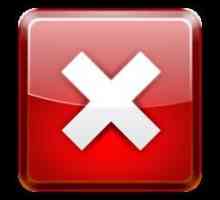 Pogreška "Windows - pogon nedostaje"
Pogreška "Windows - pogon nedostaje"



 Kako mogu promijeniti zaslon za podizanje sustava Windows 7?
Kako mogu promijeniti zaslon za podizanje sustava Windows 7? Pogreška prilikom ažuriranja sustava Windows 0x80070057: uzroci i rješenja
Pogreška prilikom ažuriranja sustava Windows 0x80070057: uzroci i rješenja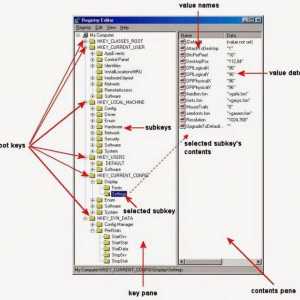 Što je odgovorno za ključ registra sustava Windows HKEY_LOCAL_MACHINE: parametri i osnove uređivanja
Što je odgovorno za ključ registra sustava Windows HKEY_LOCAL_MACHINE: parametri i osnove uređivanja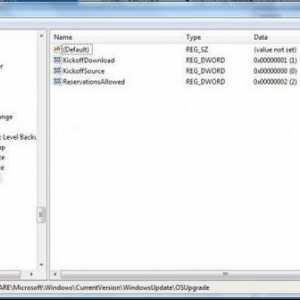 Kako otvoriti Windows 7 Registry Editor: detaljne upute
Kako otvoriti Windows 7 Registry Editor: detaljne upute "Windows 11" - naziv sljedeće verzije operacijskog sustava tvrtke Microsoft?
"Windows 11" - naziv sljedeće verzije operacijskog sustava tvrtke Microsoft?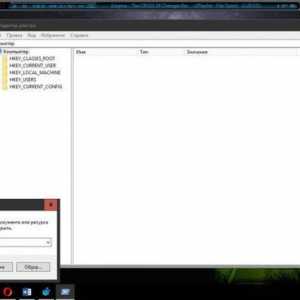 Kako pristupiti registru sustava Windows: osnovni načini i preporuke
Kako pristupiti registru sustava Windows: osnovni načini i preporuke